
Dans ce manuel - en détail sur différentes manières de corriger l'erreur "ANNEX ARRÊT" sur Android, en fonction de la situation et de la requête exacte de l'application sur l'erreur.
Remarque: Les chemins des paramètres et des captures d'écran sont donnés pour «Nettoyer» Android, sur le Samsung Galaxy ou sur un autre périphérique avec un changement modifié par rapport au lanceur standard, les chemins peuvent être légèrement différents, mais sont toujours à peu près les mêmes.
Comment réparer les erreurs "l'application arrêtée" sur Android
Parfois, l'erreur "application est arrêtée" ou "l'application arrêtée" peut ne pas se produire lors du lancement d'une application "optionnelle" spécifique (par exemple, photo, appareil photo, VC) - dans un tel scénario, la solution est généralement relativement simple.Une option d'erreur plus complexe - l'apparence d'une erreur lors du chargement ou du déverrouillage du téléphone (l'erreur de l'application COM.android.Systemui et Google ou "Application de l'interface système graphique arrêtée" sur les téléphones LG), appelez l'application téléphonique "(com.android.phone) ou une caméra, application d'erreur" Paramètres "com.android.Settings (qui ne vous permet pas d'accéder à des paramètres pour nettoyer le cache), ainsi que lors du démarrage de Google Play, du marché ou de la mise à jour applications.
Le moyen le plus simple de réparer
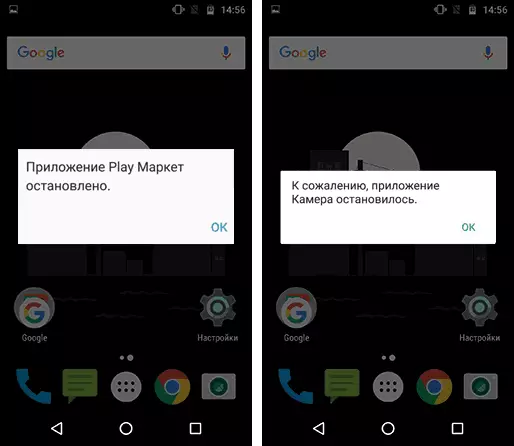
Dans le premier cas (l'apparition d'une erreur lors du démarrage d'une application spécifique avec un nom de message de cette application), à condition que la même demande précédente fonctionne normalement, le chemin de correction possible sera la suivante:
- Accédez aux paramètres - Applications, trouvez l'application Problème dans la liste et cliquez dessus. Par exemple, l'application téléphonique a été arrêtée.
- Cliquez sur "Stockage" (l'élément peut être manquant, vous verrez immédiatement les boutons de l'article 3).
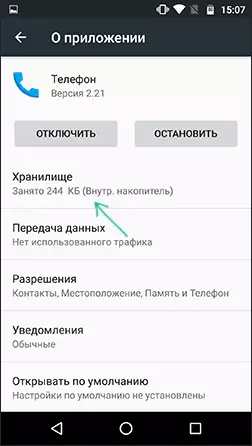
- Cliquez sur "Effacer le cache", puis sur "Données effectives" (ou "Place de gestion", puis - Données claires).
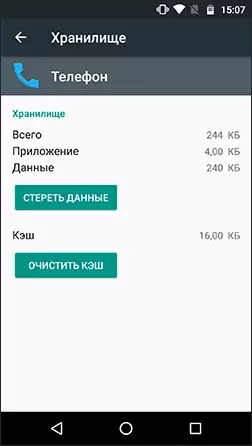
Après avoir nettoyé le cache et les données, vérifiez si l'application fonctionne.
Sinon, vous pouvez également essayer de renvoyer la version précédente de l'application, mais uniquement pour les applications préinstallées sur votre appareil Android (marché de jeu Google Play, photo, téléphone et autres), pour cela:
- Au même endroit dans les paramètres en sélectionnant l'application, cliquez sur "Désactiver".
- Vous serez averti des problèmes possibles lorsque l'application est déconnectée, cliquez sur "Désactiver l'appendice".
- La fenêtre suivante proposera "Installer la version source de l'application", cliquez sur OK.
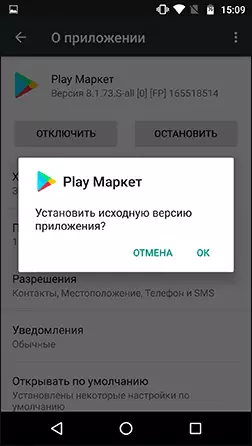
- Après avoir éteint l'application et la suppression de mises à jour informatiques, vous serez à nouveau à l'écran avec les paramètres de l'application: cliquez sur "Activer".
Une fois que l'application est activée, vérifiez si le message apparaît qu'il a été arrêté au démarrage: si l'erreur a été corrigée, je vous recommande un peu de temps (une semaine d'autre, avant que la version des nouvelles mises à jour) ne le met pas à jour.
Pour les applications tierces pour lesquelles le retour de la version précédente ne fonctionne pas de cette manière, vous pouvez également essayer de réinstaller: c'est-à-dire Supprimez l'application, puis téléchargez-la à partir du marché de la lecture et réinstallez-la.
Comment réparer les erreurs d'applications système com.android.Systemui, com.android.Settings, com.android.phone, Google Play Market and Services et autres
Si une application de nettoyage de cache simple et une application de données causée par une erreur n'a pas aidé, mais nous parlons d'une application de système, alors essayez davantage de nettoyer le cache et ces applications (telles qu'elles sont interconnectées et des problèmes d'une manière dont on peut poser des problèmes dans un autre ):- Téléchargements (peut affecter Google Play).
- Paramètres (com.android.Settings, peut provoquer des erreurs com.android.Systemui).
- Google Play Services, cadre Google Services
- Google (associé à com.android.systemui).
Si le texte d'erreur indique que l'application Google s'est arrêtée, com.android.systemui (interface système graphique) ou com.android.Settings, il peut s'avérer que vous ne pouvez pas vous connecter pour nettoyer le cache, supprimer des mises à jour et d'autres actions.
Dans ce cas, essayez d'utiliser le mode Android sécurisé - il peut être possible de produire les actions nécessaires.
Information additionnelle
Dans une situation, lorsque aucune des options proposées n'a contribué à corriger l'erreur "ANNEXE STOP" de votre appareil Android, faites attention aux éléments suivants qui peuvent être utiles:
- Si l'erreur ne se manifeste pas en mode sans échec, avec une probabilité élevée de certaines applications tierces (ou de ses mises à jour récentes). Le plus souvent, il s'agit d'une application d'une manière ou d'une autre associée à la protection de l'appareil (antivirus) ou à la conception d'Android. Essayez de supprimer de telles applications.
- Erreur "appendice com.android.systemui est arrêtée" peut apparaître sur des anciens périphériques après la commutation de la machine virtuelle DALVIK sur l'environnement d'exécution de la technologie au cas où l'appareil dispose d'applications qui ne supportent pas le travail dans l'art.
- S'il est rapporté que le clavier, l'application de clavier LG s'est arrêtée ou similaire, vous pouvez essayer d'installer un autre clavier par défaut, tel que Gbord, le téléchargement sur le marché de la lecture, il en va de même pour les autres applications pour lesquelles le remplacement est possible (par exemple, Au lieu de l'application Google, vous pouvez essayer d'installer un lanceur tiers).
- Pour les applications qui sont automatiquement synchronisées avec Google (photo, contacts et autres) peuvent aider à désactiver et à réactiver la synchronisation, ou supprimer le compte Google et le ré-ajouter (dans les paramètres du compte sur le périphérique Android).
- Si rien d'autre aide, vous pouvez, après avoir enregistré des données importantes à partir du périphérique, exécutez-la pour réinitialiser les paramètres d'usine: Ceci peut être effectué dans "Paramètres" - "Restaurer, réinitialiser" - "Réinitialiser les paramètres" ou si les paramètres ne sont pas ouverts. Utilisation d'une combinaison Les touches du téléphone désactivées (vous pouvez trouver une combinaison de touches spécifique en recherchant sur Internet par phrase "Model_Texthephone Reset Dish").

Eh bien, enfin, si vous ne pouvez pas corriger l'erreur de quelque manière que ce soit, essayez de décrire dans les commentaires, ce qui provoque exactement une erreur, spécifiez le modèle du téléphone ou de la tablette, ainsi que si vous savez, après quoi il y avait un Problème - Peut-être que je ou une personne des lecteurs pourra me donner des conseils utiles.
